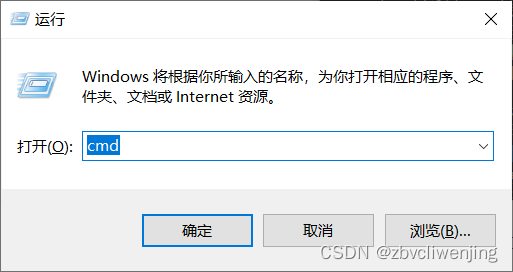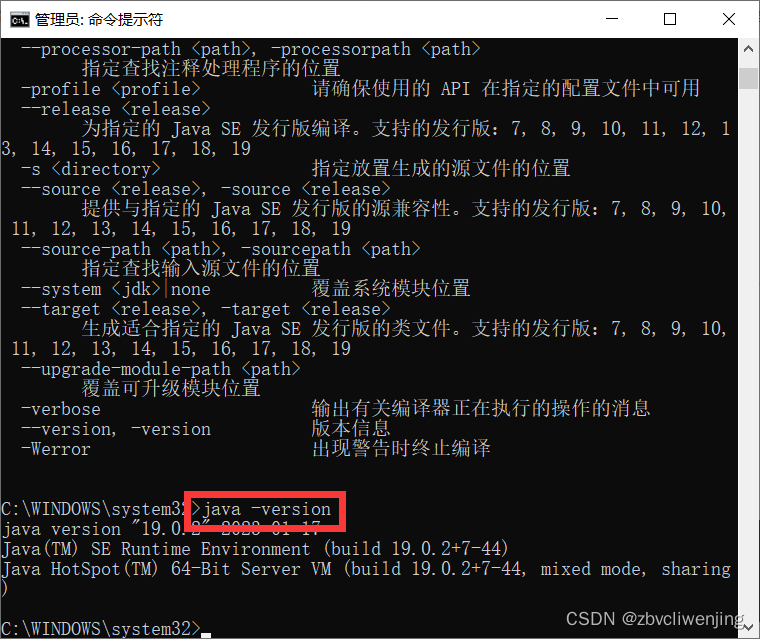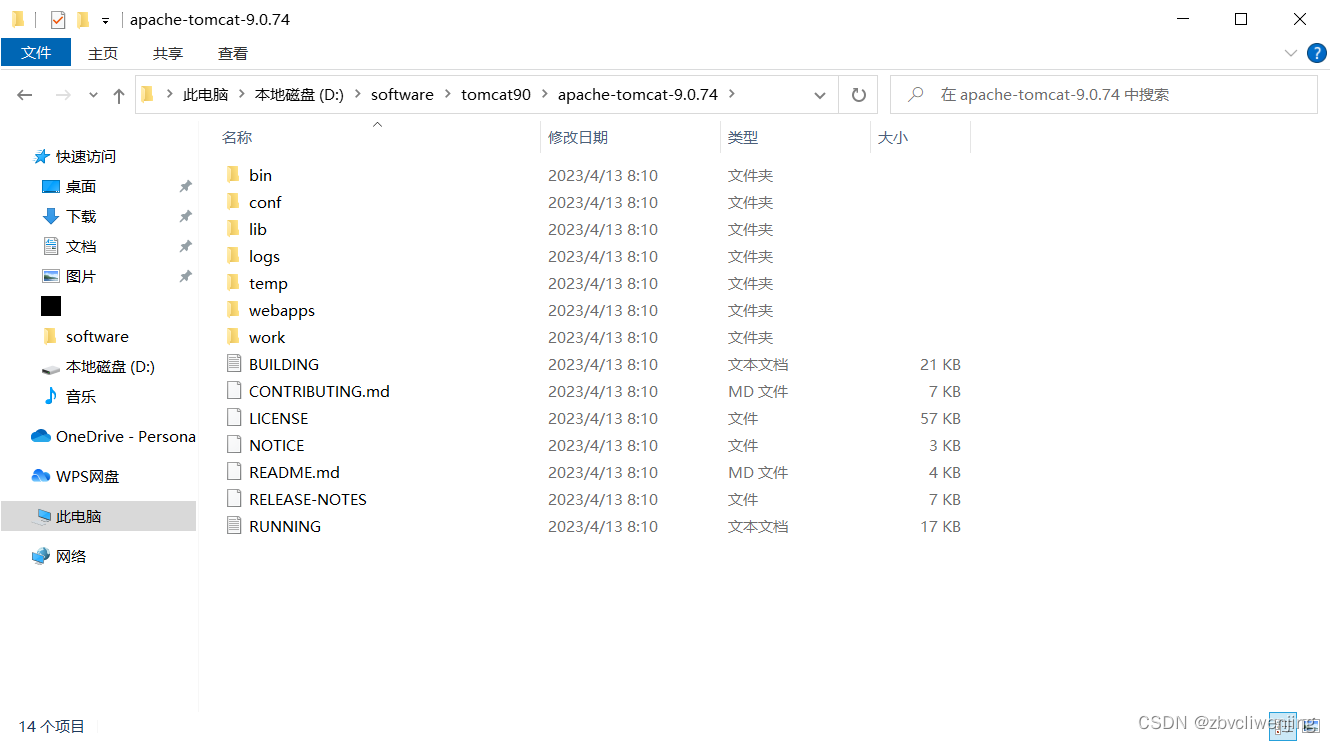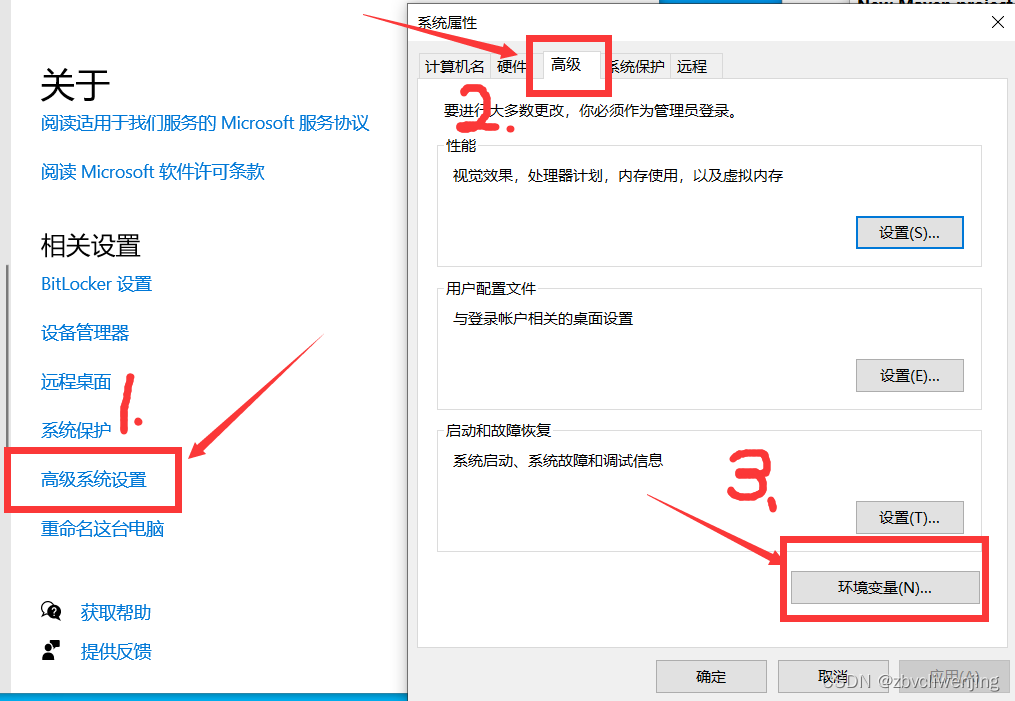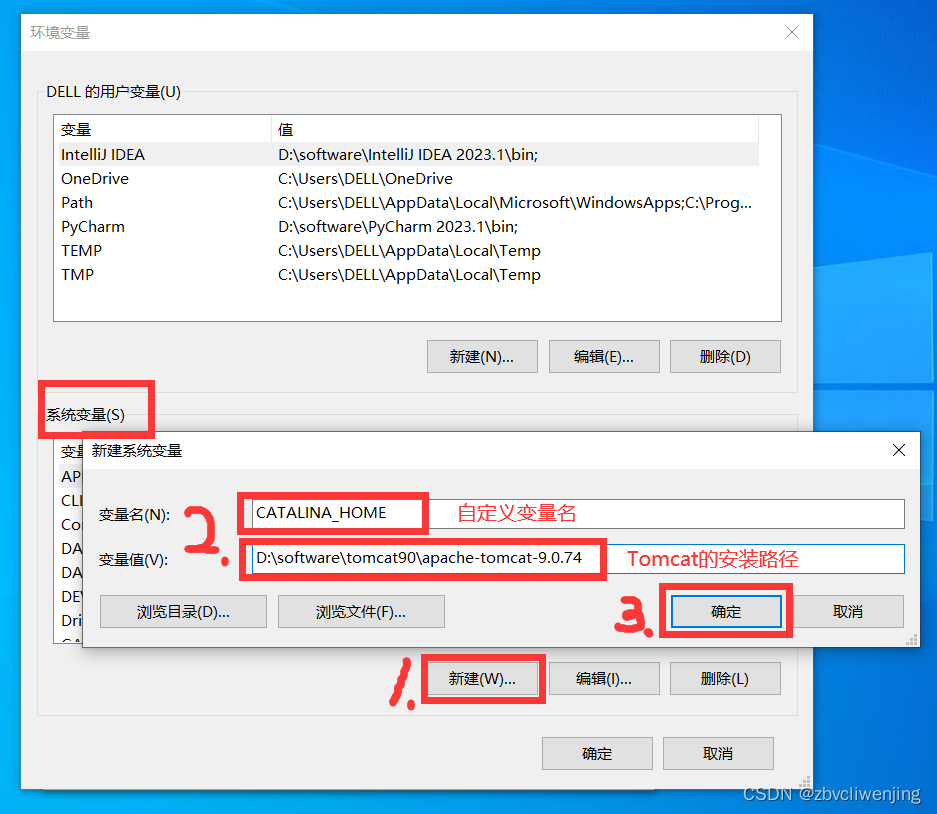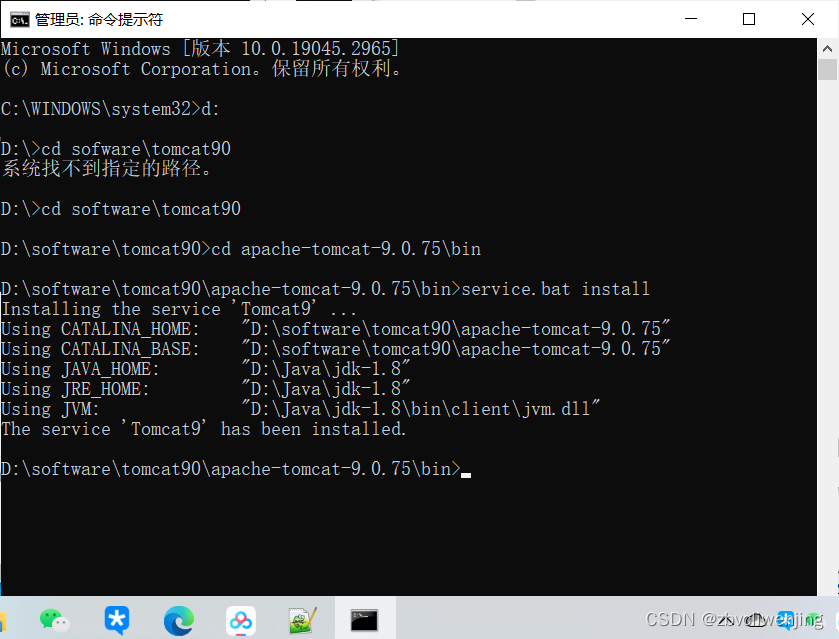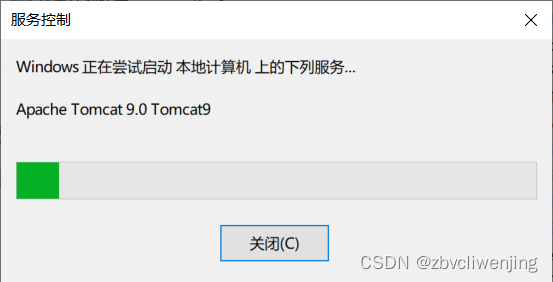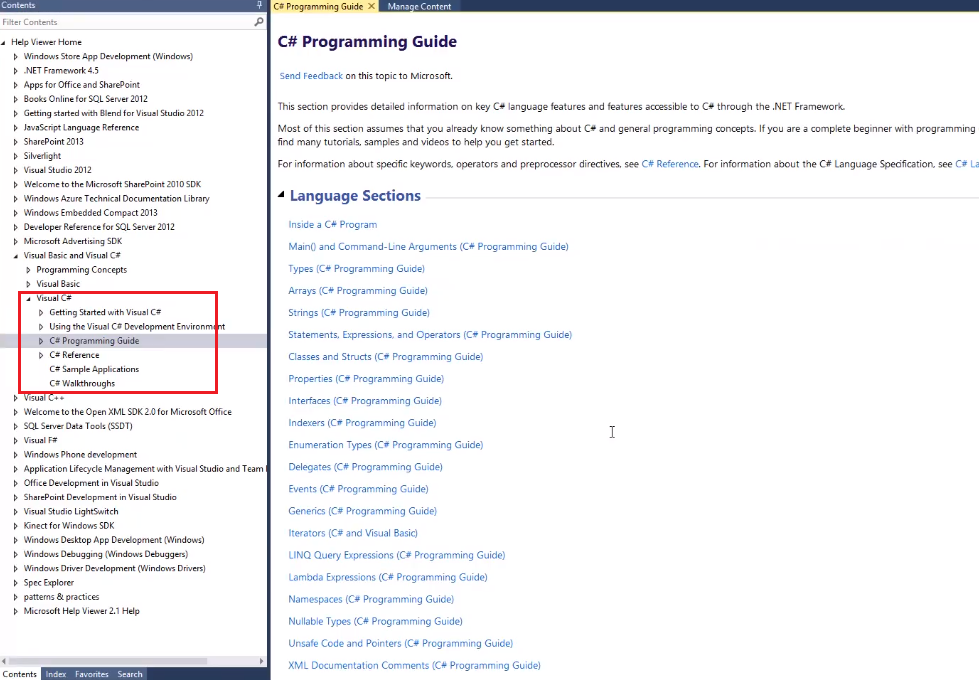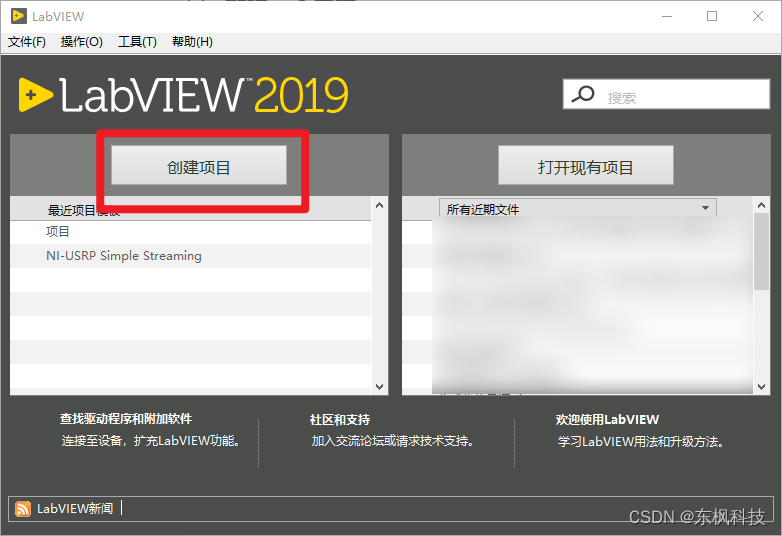本文介绍: 5.打开Tomcat安装目录下的bin目录:D:softwaretomcat90apache–tomcat-9.0.74bin找到对应的三个文件,用记事本打开并修改shutdown.bat、startup.bat文件,分别在两个文件第一行前面键入。4. 在系统变量找到变量名Path—单击Path—编辑—新建—输入“%CATALINA_HOME%bin“–确定–确定–确定。1.检查自己的电脑上是否已安装jdk:win+R敲回车–键入cmd—java。1.右击此电脑—属性。
一、检查自己电脑是否已经安装JDK
二、下载安装Tomcat服务器
三、配置Tomcat环境变量
四、测试环境变量是否配置成功
五、启动Tomcat
声明:本站所有文章,如无特殊说明或标注,均为本站原创发布。任何个人或组织,在未征得本站同意时,禁止复制、盗用、采集、发布本站内容到任何网站、书籍等各类媒体平台。如若本站内容侵犯了原著者的合法权益,可联系我们进行处理。